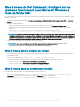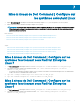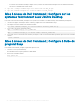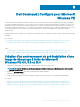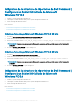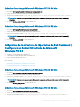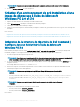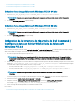Install Guide
• Création d'une image Microsoft Windows PE 3.0 64 bits
• Création d'une image Microsoft Windows PE 3.0 32 bits
Création d'une image Microsoft Windows PE 3.0 64 bits
1
Exécutez cctk_x86_64_WinPE_3.bat C:\WinPE3_64bit C:\Progra~2\Dell\Comman~1.
REMARQUE : Assurez-vous que le chemin utilisé pour la commande est bien celui du dossier de Dell Command |
Congure .
2 Accédez à C:\WinPE3_64bit\WIM et gravez l'image.
Création d'une image Microsoft Windows PE 3.0 32 bits
1 Exécutez cctk_x86_winpe_3.bat C:\WinPE3_32bit C:\Progra~1\Dell\Comman~1.
REMARQUE : Assurez-vous que le chemin utilisé pour la commande est bien celui du dossier de Dell Command |
Congure .
2 Accédez à C:\WinPE3_32bit\WIM et copiez l'image.
Intégration de la structure de répertoire de Dell Command |
Congure à dans un chier WIM à l'aide de Microsoft
Windows PE 2.0
Dell Command | Congure fournit les scriptscctk_x86_winpe.bat et cctk_x86_64_winpe.bat pour intégrer Dell Command | Congure
dans le chier WIM. Pour intégrer la structure de répertoire Dell Command | Congure dans un chier WIM :
1 Accédez au répertoire dans lequel le script est situé.
REMARQUE
: Par défaut, pour les systèmes de 32 bits, le script se trouve dans le répertoire C: \Program Files\Dell
\commande Congure\x86. Pour les systèmes de 64 bits, le script se trouve dans le répertoire commande Congurer
\x86_64.
2 Exécutez le script approprié avec le chier WMI et les emplacements de répertoire de Dell Command | Congure saisis comme deux
arguments :
cctk_winpe.bat <path_of wim_file> <path_of_Command Configure>. Si Dell Command | Congure
est installé dans le répertoire par défaut, exécutez le script suivant :
• Pour un système de 32 bits : cctk_x86_winpe.bat C:\winPE_x86 C:\Progra~1\Dell\Comman~1
• Pour un système de 64 bits : cctk_x86_64_winpe.bat C:\winPE_x86_64 C:\Progra~2\Dell\Comman~1
REMARQUE
: Assurez-vous que le chemin indiqué dans la commande est celui du dossier Command
Congure.
Les chiers requis pour créer l'image ISO de démarrage et un chier WIM -winpe.wim sont créés au même emplacement.
3 Renommez le chier <path_of_wim_le>\winpe.wim en boot.wim.
4 Remplacez le chier <path_of_wim_le>\ISO\sources\boot.wim par le chier <path_of_wim_le>\boot.wim.
Par exemple : copy C:\winPE_x86\boot.wim C:\winPE_x86\ISO\sources\boot.wim.
5 Créez une image de démarrage Windows PE à l'aide de Windows AIK.
Lien connexe :
• Création d'une image de démarrage Microsoft Windows PE à l'aide de Microsoft Windows AIK
Dell Command |
Congure pour Microsoft Windows PE 25